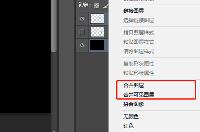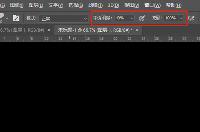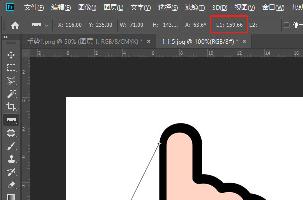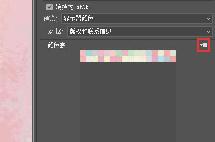ps怎么新建画布?PhotoShop基础教程之新建画布方法介绍
Photoshop简称Ps,是一款专业的绘图软件,对于初学PS的朋友来说,绘图需要从新建画布开始。PS怎么新建画布呢?PS基础教程之如何新建画布教程,主要包括如何新建PS画布以及对画布的初始设置,操作非常简单,下面具体看看吧。

一、打开Photoshop软件,然后点击顶部菜单中的【文件】-【新建】就可以快速新建画布了,如下图所示。

另外PS新建画布,还可以在打开PS软件后,直接按键盘上的【Ctrl】+【N】组合快捷家新建画布。
二、PS新建画布时,我们还可以对画布大小、尺寸以及背景颜色等进行相关设置。
这里先简单为大家介绍下PS新建画布的几个预设图像大小,在预设中,可以选择A4、A3或其他和打印有关的预设,高宽会转为厘米,打印分辨率会自动设为300。如果选择640×480这类的预设,分辨率则为72,高宽单位是像素。宽度和高度可以自行填入数字,但在填入前应先注意单位的选择是否正确。避免把640像素输入成640厘米之类。分辨率一般应为“像素/英寸”为准。

PS新建画布尺寸预设
A4就是一种纸张规格,一张大纸对折切开,得到的两片纸称为A1,A1再对折切开称为A2,以此类推。A4就是对折切开4次后的大小。关系如下右图。还有一种B类分割法,B4比A4要大一些。不过由于A4幅面比较适合阅读和携带,因此一般的办公用纸和大部分的书籍都采用A4。
如果你手工输入了一些非预设的内容,比如把宽度设为400,高度设为300。如果这些设定在原先的预设选项中不存在的话,“储存预设”的按钮就可以使用了。所谓储存预设就是把你现在的一些设定保存下来,下次就直接可以从预设列表中找到,避免重复输入,如下图所示。

现在我们建立一个400×300,背景色为白色的RGB模式图像。如下右图,如果事先输入了名称,标题栏就会出现名称,如下图所示。

预设的名称将以长宽自动命名,也可以改为其他,这些都是在新建画布时可以设置的。储存的内容可以包括分辨率、背景内容、色彩模式、色彩配置文件、色彩通道数(位深度)、像素长宽比例。
以上就是PS基础教程之如何新建画布教程,适合小白用户入门学习,希望对大家有所帮助。
相关推荐
- 【Photoshop】 PS工具栏怎么变出香蕉图标 09-11
- 【Photoshop】 PS怎么测量两个点的距离 09-08
- 【Photoshop】 PS怎么将图片里面的颜色提取并保存使用 08-19
- 【Photoshop】 用PS怎么做立体渐变效果 07-14
- 【Photoshop】 PS怎么做立体渐变字 07-14
- 【Photoshop】 PS画笔颜色很淡怎么回事 07-01
- 【Photoshop】 PS笔刷怎么画渐变 07-01
- 【Photoshop】 ps怎么用画笔做出颜色渐变 07-01
- 【Photoshop】 PS下载好的笔刷怎么导入 06-24
- 【Photoshop】 PS如何使用自定义画笔 06-24
本周热门
-
photoshop矩形选框等工具单位更改方法:像素更改为厘米 2015/03/03
-
PS怎么合并图层 2020/05/27
-
PS画笔颜色很淡怎么回事 2020/07/01
-
PS怎么测量两个点的距离 2020/09/08
-
如何查看自己所用的photoshop软件是哪个版本? 2013/06/20
-
PS怎么换背景 2020/05/27
-
PS圣诞树怎么画 2020/05/28
-
ps怎么新建画布?PhotoShop基础教程之新建画布方法介绍 2013/12/05
本月热门
-
PS画笔颜色很淡怎么回事 2020/07/01
-
photoshop矩形选框等工具单位更改方法:像素更改为厘米 2015/03/03
-
PS怎么测量两个点的距离 2020/09/08
-
在photoshop里按快捷键的时候搜狗拼音总是出来怎么办 2016/08/23
-
电脑使用Photoshop时按Ctrl+Shift+Alt+T快捷键没反应怎么解决 2016/08/10
-
ps怎么将蓝底证件照换成白底 2020/05/25
-
PS局部放大效果怎么做 2020/05/26
-
PS边框花纹怎么做 2020/05/27
-
PS怎么将图片里面的颜色提取并保存使用 2020/08/19
-
ps万花筒制作方法 2020/05/27